Win10系統禁用游戲模式的方法
時間:2023-08-04 09:34:03作者:極光下載站人氣:162
很多小伙伴在使用電腦的時候經常會在玩游戲時看到開啟游戲模式的提示,游戲模式能夠讓我們的游戲過程更加流程,保證我們的游戲體驗,另一方面也會降低電腦在其他方面的性能。當我們不想要點開啟游戲模式時,我們可以進入電腦的注冊表編輯器頁面,然后在該頁面中導航到“GameBar”,再新建一個“AllowAutoGameMode”,最后將“AllowAutoGameMode”的數值數據更改為“0”即可。有的小伙伴可能不清楚具體的操作方法,接下來小編就來和大家分享一下win10系統禁用游戲模式的方法。
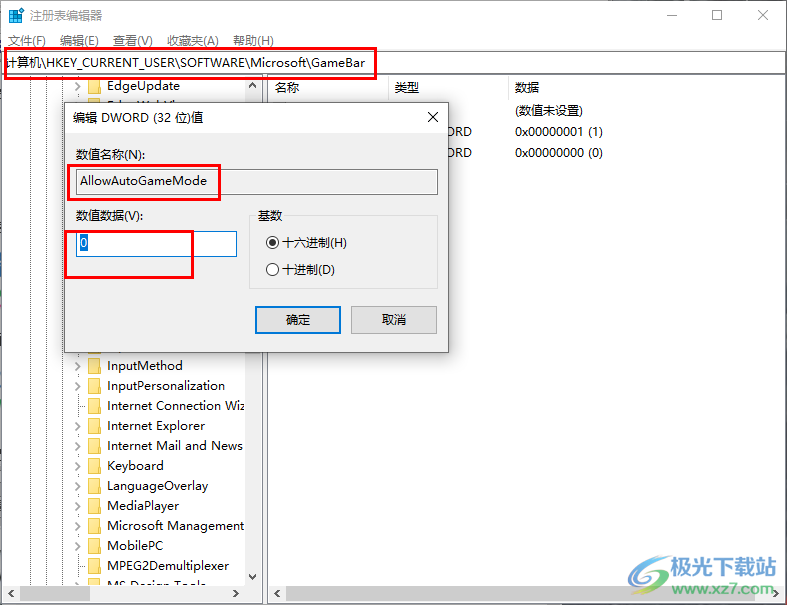
方法步驟
1、第一步,我們在電腦中先使用快捷鍵“win+R”打開運行窗口,然后在窗口中輸入“regedit”,再點擊回車鍵
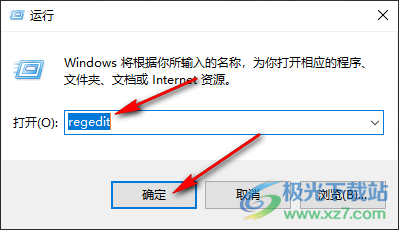
2、第二步,進入注冊表編輯器頁面之后,我們在該頁面中按照下圖中的路徑導航到“GameBar”
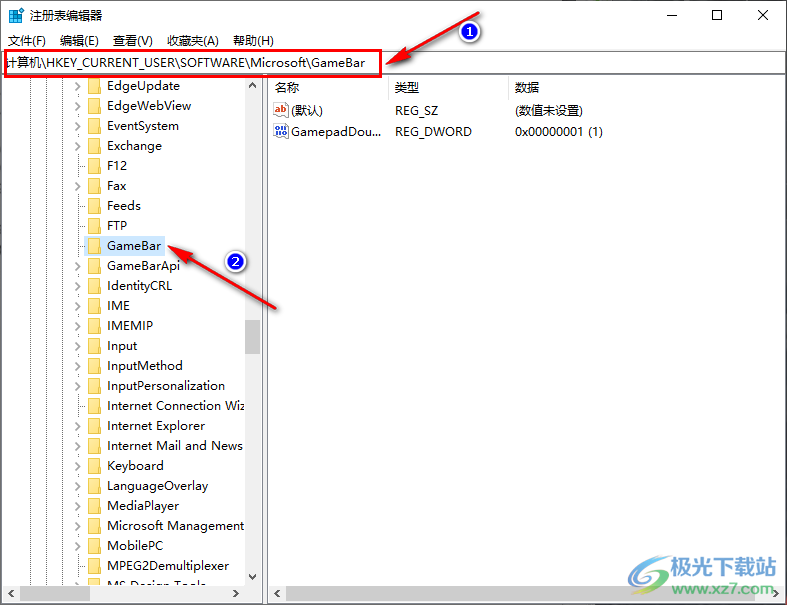
3、第三步,接著我們右鍵單擊“GameBar”,然后在菜單列表中先打開“新建”,再打開“DWORD(32位)值”選項
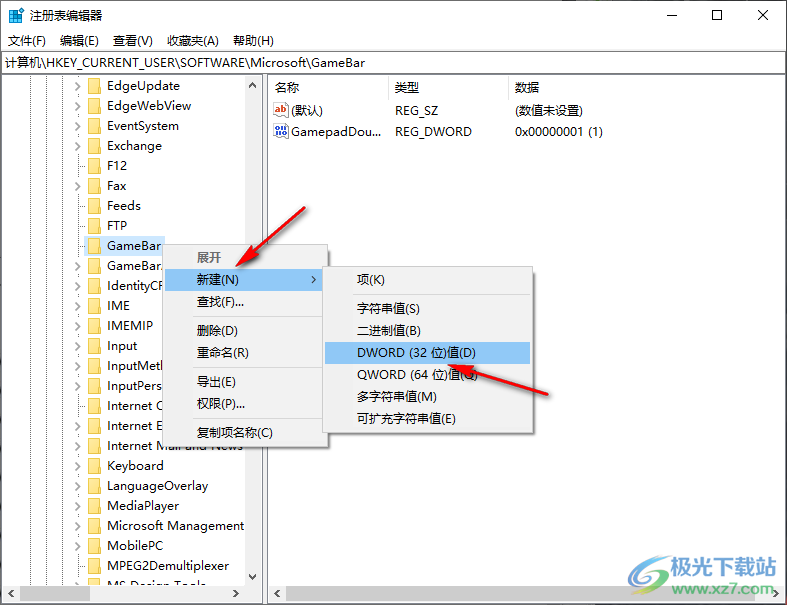
4、第四步,將新值命名為“AllowAutoGameMode”,再點擊打開“修改”選項
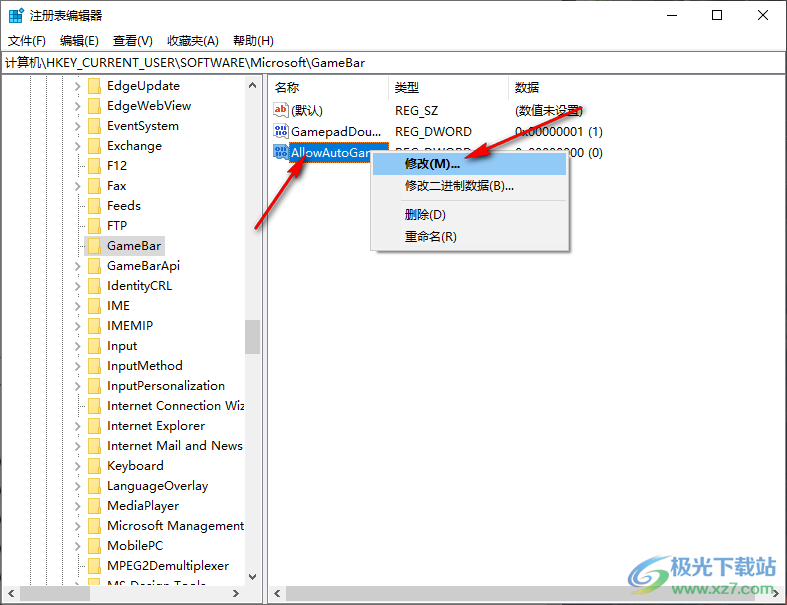
5、第五步,進入修改頁面之后,我們將數值修改為“0”表示關閉游戲模式,想要打開游戲模式時,將該數值修改為“1”即可
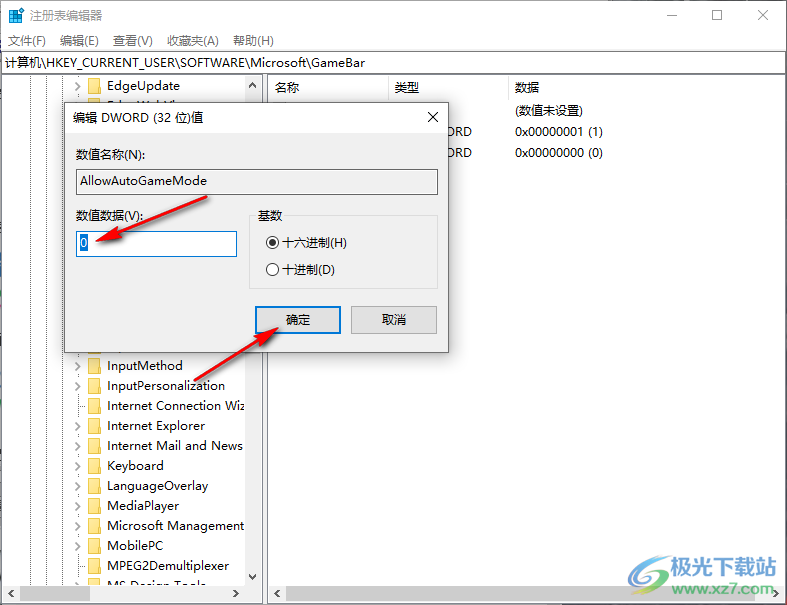
以上就是小編整理總結出的關于Win10系統禁用游戲模式的方法,我們進入注冊表編輯器頁面,然后在該頁面中打開GameBar,再右鍵單擊GameBar并選擇新建“DWORD(32位)值”,接著將新建值命名為“AllowAutoGameMode”,再將該值的數值更改為“0”即可,感興趣的小伙伴快去試試吧。

大小:4.00 GB版本:64位單語言版環境:Win10
- 進入下載
網友評論